ABSpro是一款功能强大的系统备份、系统恢复管理软件,在该软件中用户可自定义创建系统还原点,以在系统出现故障时,通过系统备份还原点快速还原系统,不过很多用户不知道如何使用ABSpro恢复系统,故此乐呵呵网为大家带来了详细的操作方法,下面我们来了解下吧!
操作方法
恢复系统前麻烦您先将资料备份好以防数据丢失。
恢复系统如下:
首先点击桌面ABS快捷方式,
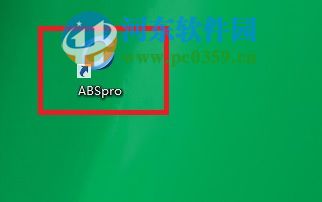
双击打开软件后将会弹出密码输入框,如下图所示:

输入密码后进入软件主菜单
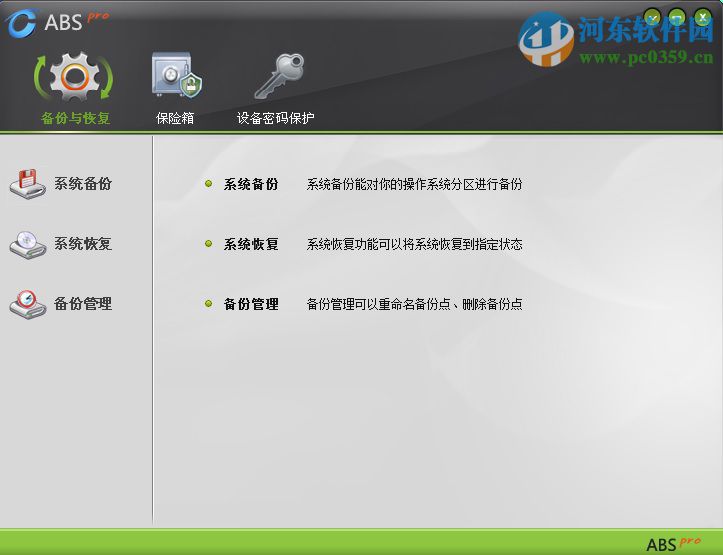
选择“系统恢复”
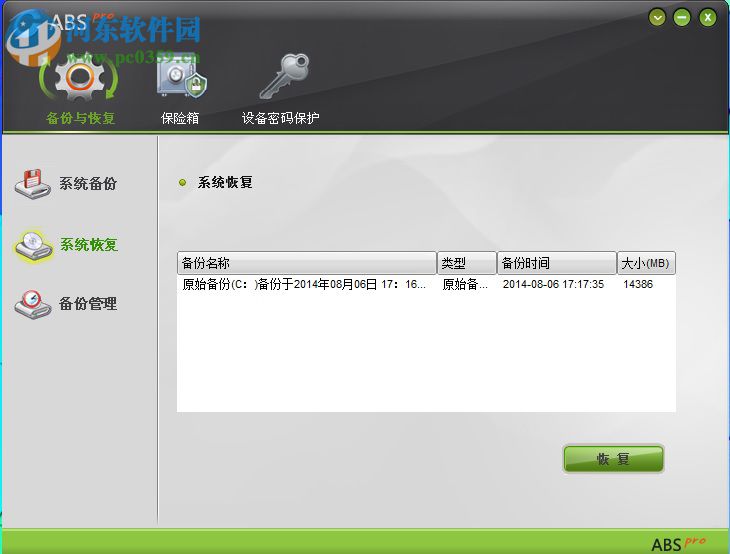
这个时候您可以看见之前设置的还原点的名称,时间等信息,找到您所需要还原的状态点击“恢复”,会弹出如下提示框,麻烦您选择“是”。
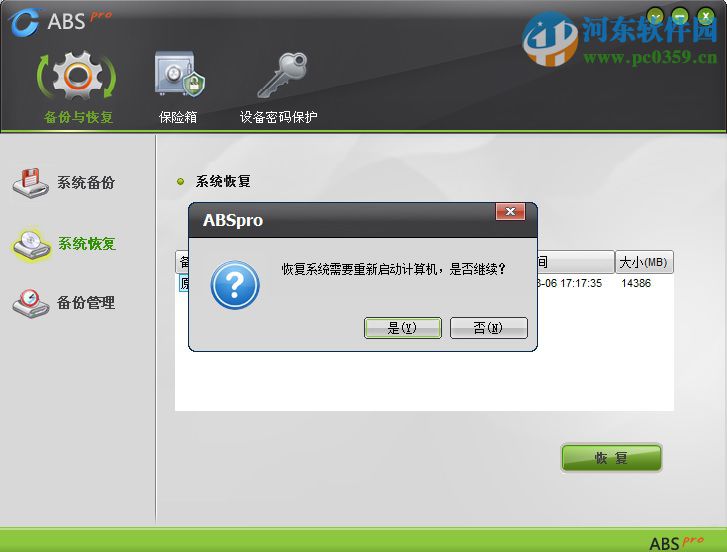
重启后麻烦您耐心等待,期间不要切断电源

恢复系统也可以通过快捷键的方式来恢复,开时机按“ctrl+/”进入一键救护平台。(注:要进入一键救护平台,需要先进行系统备份。)

进入一键救护平台前会提示输入密码,请输入正确的软件管理密码,进入一键救护平台,选择“系统恢复”。
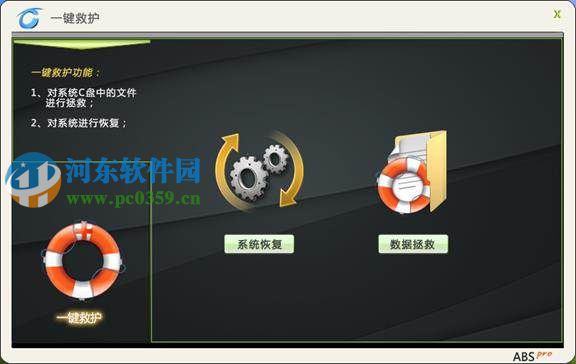
后需要您选择恢复的备份点

选择好您所需要还原的备份点后点击“重启电脑”。
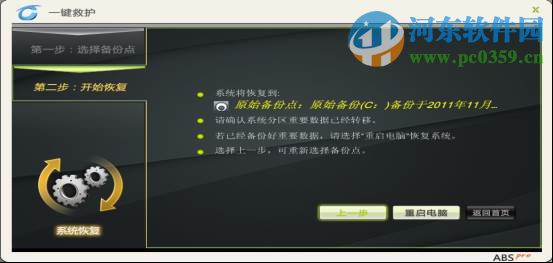
最后就开始恢复系统了。



